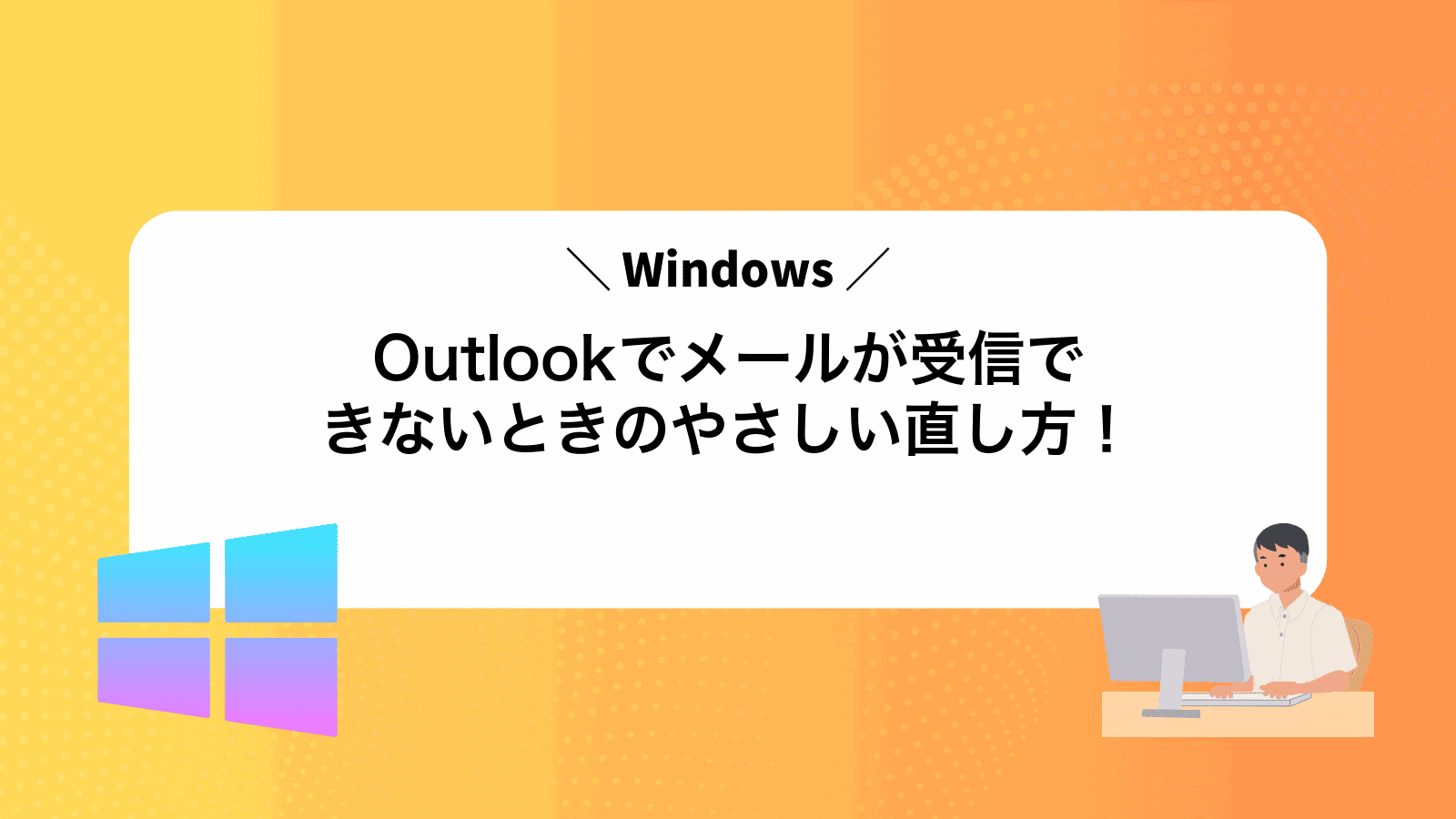Outlookなのに大事なメールが受信できない時、設定を触っても直らず途方に暮れていませんか?
このページでは、長年Windowsを動かして得た現場の知見を使い、ネット接続の確認からプロファイル再構築まで、迷わず試せる手順とつまずきポイントの回避策を順序立ててまとめています。手元の環境に合わせて進めるだけで、短時間で受信トレイが元気を取り戻します。さらに、送信済みアイテムを巻き戻す裏技やパスワードリセットの安全な手順も盛り込みました。
まずは最初のチェックから始め、正常に届いたメールが一覧に並ぶ瞬間を一緒に迎えましょう。落ち着いて試せば大丈夫です。
Outlookメール受信トラブルを解消するステップをいっしょにやってみよう
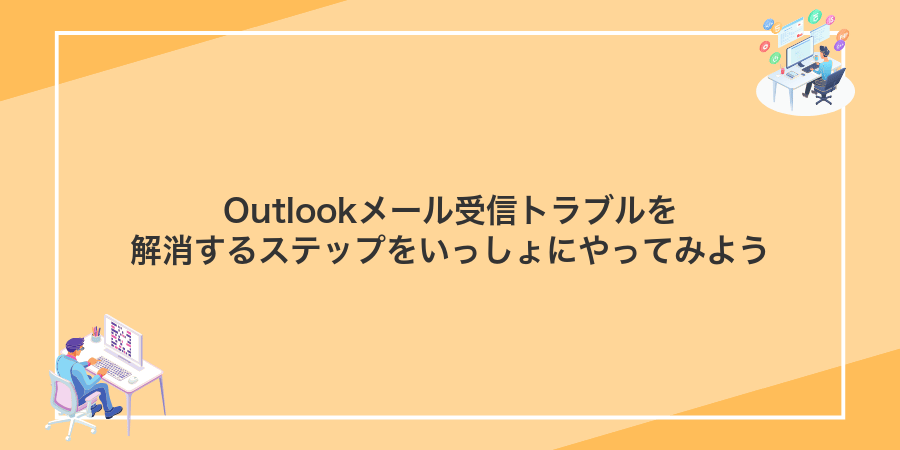
Outlookがメール受信をストップすると、「どうして届かないんだろう?」と不安になりますよね。でも大丈夫です。ここから順番にサクサク試していけば、またメールが届くようになりますよ。
ネットワークの状態から設定まですごくシンプルにまとめました。プログラマーの経験から得たちょっとしたコツも交えているので、初心者でも迷わず進められます。
- ネットワーク接続をチェック:Wi-Fiや有線LANの接続が安定しているか確かめます。
- Outlookを再起動&セーフモード起動:アドインが原因になっている場合があるので、セーフモードで立ち上げてみます。
- アカウント設定を見直し:受信サーバーのアドレスやポート番号、パスワードに間違いがないか確認します。
- PST/OSTファイルを修復:Outlook付属の修復ツール(SCANPST.EXE)やプロファイルの再作成で不具合を直します。
- キャッシュクリア&キャッシュモード再設定:オフラインキャッシュを一度クリアして、再度有効化するとスッキリ直ることがあります。
これらの手順を順に進めることで、大体の受信トラブルはサクッと解消できます。次からはそれぞれの手順について、具体的なやり方を一緒に見ていきましょう。
インターネット接続をまずサクッと確認する

Outlookでメールが受信できないときは、まずネットワークにつながっているかサクッと確かめてみましょう。接続が途切れたり速度が極端に落ちていたりすると、メールの受信処理がうまく進まないことがあります。
ルーターやモデムの電源を一度オフにしてから再起動したり、Wi-Fiから有線LAN(またはその逆)に切り替えたりすると、手軽に状態をリフレッシュできます。これだけでトラブルが消えることも多いので、最初に試してみると安心です。
①右下のネットワークアイコンをクリックして接続状況を見る
まずは画面右下、時計のそばに小さな電波マーク(ネットワークアイコン)を探します。
もしアイコンが見当たらないときは、タスクバーの上向き矢印をクリックしてください。隠れているアイコンが表示されます。
ネットワークアイコンをクリックすると、現在つながっているWi-Fiや有線LANの状態が一覧で出ます。SSIDの横にチェックマークがあれば接続完了です。
アイコンが飛行機マークの場合は機内モードがオンになっているサインです。クリックして機内モードをオフに切り替えましょう。
②ブラウザーで好きなサイトを開き通信があるか試す
お使いのパソコンでブラウザー(EdgeやChromeなど)を起動します。
アドレスバーに「https://www.google.com」など、アクセスしやすいサイトのURLを貼り付けてEnterキーを押します。
ページがしっかり表示されたら、ネットワーク接続は問題ありません。
③Wi-Fiならルーターを再起動してランプが安定するまで待つ
ルーター本体の電源プラグをコンセントから抜いてください。内部の電気がリセットされます。
少なくとも10秒ほど待ってから再びプラグを差し込みます。焦らずゆっくり進めましょう。
電源が入ると前面ランプが順に点灯します。すべてのランプが緑色で点灯または点滅が落ち着くまで待つのがポイントです。
ランプが安定したら、パソコンやスマホのWi-Fi設定画面から再接続をお試しください。
ルーター起動直後はランプの色が変わりやすいです。全ランプが落ち着くまで手を触れずに待つと安心です。
アカウント情報をOutlook内で見直す
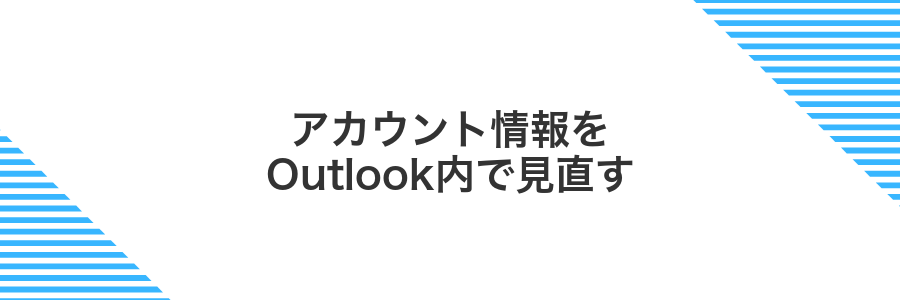
まずはOutlookのアカウント設定画面を開いてみましょう。受信できない原因はちょっとした設定ミスだったりするので、ひとつずつ確認していくと早く解決できます。
- サーバーの種類がIMAPまたはPOP3で正しく設定されているか
- 受信サーバー(ホスト名)がプロバイダーやメールサービスの公式情報と一致しているか
- 受信ポート番号がデフォルトとずれていないか(たとえばIMAPなら993、POP3なら995など)
- 暗号化の方式がSSL/TLSなど指定の方式になっているか
- ユーザー名(メールアドレスと同じとは限らない)とパスワードが正しく入力されているか
設定を変更したあとは「アカウント設定のテスト」ボタンを使うと、すぐに受信テストができるのでとても便利です。
①Outlookを開きファイルタブを押す
まずはデスクトップやタスクバーからOutlookのアイコンを見つけて起動してください。画面が立ち上がったら、左上に並んでいるメニューの中からファイルタブをクリックします。
②アカウント設定ボタンをクリックしてメールタブを選ぶ
Outlook画面右上の歯車アイコンをクリックします。表示されたメニューから「アカウント設定」を選び、「メール」タブがアクティブになっていることを確認してください。
Outlookが重いときは、歯車を押しても反応が遅れることがあります。数秒待ってメニューが展開されるのを確認しましょう。
③該当アカウントをダブルクリックし受信サーバー名を確認
アカウント一覧から受信できないメールアドレスを見つけたら、名前をダブルクリックしてください。アカウントの詳細画面がポップアップで開くので、その中にある「受信サーバー」欄を見て設定されているホスト名を確認します。たとえばimap.example.comやpop.example.comのようになっているはずです。ここが間違っているとメールが届かない原因になるので、正しいサーバー名になっているかしっかりチェックしましょう。
④パスワードを再入力して次へを押しテスト送受信を実行
アカウント設定のパスワード欄に正しいパスワードをもう一度入力して次へをクリックします。二段階認証を有効にしている場合は、サービスごとのアプリパスワードを使いましょう。
自動でテスト送受信が始まりますので、完了するまでお待ちください。「完了」や「テストメールを送信しました」と表示されれば成功です。
パスワードを何度も間違えるとアカウントが一時ロックされることがあります。入力ミスに気をつけてください。
迷惑メールフィルターと仕分けルールをオフにしてみる

受信トレイに届くはずのメールがまったく姿を見せないときは、迷惑メールフィルターや仕分けルールが思わぬ足かせになっているかもしれません。この方法では、それらを一時的にオフにして、どこにメールが振り分けられているのかをすっきり確認できます。特に新しく追加したルールが原因かもと思ったときに役立つチェック方法です。
①ホームタブの迷惑メールボタンをクリックする
Outlookを開いたら、画面上部のリボンからホームタブを選びます。
ホームタブ内にある盾のマークの「迷惑メール」ボタンを探してクリックしてください。
クリックすると迷惑メールとして扱う設定がすぐに適用され、届いた不要メールを自動で振り分けられます。
②迷惑メールオプションでレベルを「低」に変更する
Outlookの画面左上にあるファイルをクリックしてから、左側メニューのオプションを選びます。
表示されたウィンドウでメールをクリックし、右側にある迷惑メールオプションボタンを押します。
「迷惑メールオプション」ダイアログが開いたら、レベルを低に切り替えてOKをクリックしてください。
③ルールと通知を開き受信トレイへ移動するルールだけ残す
ルールが増えすぎると動作が重くなって受信に影響することがあります。不要なルールを外しておくと同期がスムーズになります。
画面左上のファイルをクリックして設定画面を開きます。
[ルールと通知の管理]をクリックして、既存のルール一覧を表示します。
一覧から受信トレイへ移動するルールだけ残して、ほかのルールを選択して[削除]またはチェックを外します。
[OK]をクリックして変更を保存し、ウィンドウを閉じます。
削除前にどのルールが動いているか確認しておくと、誤って必要な整理ルールまで消してしまう心配が減ります。
プロファイルを作り直してOutlookをリフレッシュする

Outlookのプロファイルを作り直すと、メールデータや設定のキャッシュがリセットされ、ひそんでいた不具合がきれいさっぱり消えます。メールが受信できない問題がずっと続くときは、この方法を試すと意外とあっさり解決できます。
すべてのアカウント情報をもう一度登録しなおす手間はあるけれど、逆にいえばそのひと手間で不良ファイルを丸ごと新しくできる強みがあります。新しいプロファイルを作ったあとは、普段の設定をふたたびカスタマイズすれば準備完了なので、気軽にチャレンジしてみてください。
①コントロールパネルを起動し「Mail(Outlook)」を開く
Windowsキー+Rを押して「ファイル名を指定して実行」を呼び出し、「control」と入力してEnterキーを押します。
コントロールパネルの表示方法を「大きいアイコン」または「小さいアイコン」に切り替え、「Mail(Outlook)」をクリックします。
②プロファイルの表示で追加をクリックし新しい名前を入力
Windows 11でOutlook 365を開いたら右上のアカウントアイコンをクリックしプロファイル一覧を表示します。
一覧のいちばん下にある追加ボタンをクリックします。
ポップアップ内の入力欄に新しいプロファイル名を入れます。たとえば「work_mail」や「personal」など分かりやすい名前を付けると後で迷いません。
名前を入力し終えたらOKをクリックし新しいプロファイルの追加を完了させてください。
③アカウント追加画面でメールアドレスとパスワードを入れる
Outlookのアカウント追加画面が開いたら、まずメールアドレス欄に自分のメールアドレスを正確に入力しましょう。ドットや@マークを間違えると受信できないので、落ち着いて入力してください。
つづいてパスワード欄に、普段のパスワードを入力します。文字は隠れているので、右側の「目」アイコンをタップして入力ミスがないか確認すると安心です。
パスワードを間違えて複数回試すと、一時的にログインできなくなることがあります。入力前にメモなどで確認してから実行しましょう。
④常に使用するプロファイルを新しいものに切り替えてOKを押す
コントロールパネルの「メール設定」を開いて「プロファイルの表示」をクリックします。
「常に使用するプロファイル」にチェックを入れて、プルダウンから先ほど作成した新しいプロファイルを選びます。
選択が終わったら「OK」を押してウィンドウを閉じ、Outlookを再起動してください。
受信エラーなしの快適Outlookに仕上げる便利ワザ

Outlookをいつもサクサク使い続けるためには、ちょっとした応用ワザが役立ちます。
| 応用ワザ | 役立ちポイント |
|---|---|
| 自動アーカイブ設定 | 受信トレイの容量増加を抑えて受信エラーを予防します。 |
| クイックステップ活用 | ワンクリックで振り分けや返信が完了し、操作ミスを減らせます。 |
| 検索フォルダー登録 | よく使う条件を保存して必要なメールに即アクセスできます。 |
| キャッシュモード最適化 | .ostファイルを定期再構築してデータ破損を防ぎます。 |
これらの応用ワザを取り入れると、定期的なメンテナンス負担が減り、受信エラーとは無縁の快適なOutlook環境を手に入れられます。
Microsoft公式診断ツールで定期点検する
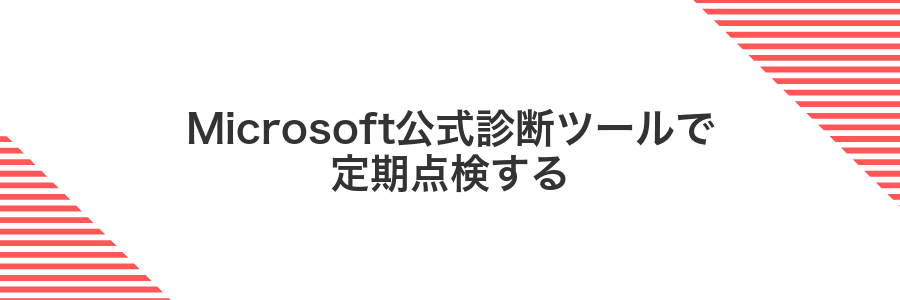
Outlookの調子を崩す原因はさまざまですが、Microsoftが公式に用意している「サポートおよび回復アシスタント」を使うと、メールの受信トラブルを自動でチェックしてくれます。アカウント設定や接続状態、メールボックスの健全性などを順番に点検し、問題を発見すると手順を示しながら修復をサポートしてくれるので、専門的な知識がなくても安心です。定期的に実行しておくことで、気づかないうちに溜まった小さな不具合を未然に防げるのが嬉しいポイントです。
ツールをダウンロードして管理者として実行する
Outlookの診断に使うMicrosoft Support and Recovery Assistant(SaRA)を公式ページから取得します。ブラウザで先に保存場所を決めておくとスムーズです。
ダウンロードが完了したらブラウザのダウンロード一覧からファイルを選択し、フォルダーで表示をクリックして保存先を開きます。
保存先でインストーラ(SaRASetup.exe)を右クリックし、管理者として実行を選びます。ユーザーアカウント制御のダイアログが出たら「はい」を押してください。
セキュリティソフトにブロックされる場合は、一時的にオフにするとインストールがスムーズになります。
ウィザードの指示に従い自動修復を完了させる
ウィザード画面の一覧から自動修復したいメールアカウントをクリックして選択し、画面下の次へボタンを押してください。
「問題が見つかりました」という表示が出たら修復ボタンを押します。プログラムが自動で設定や通信状態をチェックし始めます。
修復中は進行バーが動きますので、終了するまでパソコンを操作せずに静かに待ちましょう。目安は数十秒から数分です。
「完了しました」と表示されたら完了をクリックしてください。その後Outlookを起動して、メールが受信できるか試しましょう。
修復中にパスワード入力を求められたら、入力ミスがないかゆっくり確認してください。
サーバーにメールを残して複数端末と仲良く同期する

いつもスマホやPCで同じメールをチェックしていて、読んだメールがどの端末で既読なのかわからなくなることがありますよね。そんなときはメールをサーバーに残して同期する方法が頼りになります。Outlook for Windows11やMacOS VenturaのMailアプリ、iOS16でもIMAPアカウントに設定すれば、常にサーバー上のメールが最新状態で共有されます。POPを利用する場合も〈サーバーにメッセージを残す〉オプションをオンにすれば、同じように複数端末で仲良くメールを扱えます。
サーバーにメールを置いておくメリットは、どこで開いても同じ受信トレイが参照できることです。旅行先や出張先でもスマホで読んだメールを、帰宅後のPCであらためて既読状態で確認できます。プログラマー目線のコツとしては、サーバーストレージの上限を超えないように、定期的にアーカイブや不要メールの自動振り分けルールを組むと安心感が増します。
アカウント設定の詳細設定を開き詳細設定タブに切り替える
Outlookを開いて左上のファイルをクリックします。
アカウント設定>アカウント設定の順にクリックし、設定したいメールアドレスを選択して変更を押します。
続いて詳細設定をクリックするとダイアログが開くので、上部の詳細設定タブを選びましょう。
Exchangeアカウントでは詳細設定タブが表示されない場合があります。そのときはOffice365管理者やプロバイダーに確認してください。
「サーバーにメッセージのコピーを置く」にチェックを入れる
サーバー側にもメールのバックアップを残すことで、別の端末からも同じメールを確認できるようになります。まずはOutlookのアカウント設定でこの項目を探してみましょう。
Outlookで「ファイル」→「アカウント設定」→「アカウント設定」を順にクリックし、対象のメールアカウントを選んで「変更」→「詳細設定」を押します。
「詳細設定」ダイアログの「詳細設定」タブを開いて「サーバーにメッセージのコピーを置く」にチェックを入れ、「OK」で閉じます。
サーバーに残す期間を指定できる場合は、古いメールが自動で消えないかも確認しましょう。
受信トレイを自動整理して大事なメールを見逃さない

Outlookにはメールを自動で振り分ける魔法のような仕組みがあって、特定の送信元やキーワードで受信トレイ内を整理できます。重要なやり取りを別フォルダーに分けたり、プロジェクトごとに色分けしたりすることで、埋もれがちな大事なメールをパッと見つけやすくなります。
たとえば上司からのメールは「優先フォルダー」へ移動し、ニュースレターは「お知らせ」フォルダーへ自動振り分けにすると気になる情報だけチェックできます。エンジニア目線だと、ルールの優先順位を設定して細かい条件を組み合わせると、より正確に仕分けできるのでぜひ試してみてください。
クイックステップで「重要マークを付けて別フォルダーへ」を作成
ホームタブの「クイックステップ」エリアで「新しいクイックステップ」をクリックして「カスタム」を選ぶ。
アクションから「重要度の設定」を選んで「高」を指定し、さらに「メッセージの移動」を追加して移動先フォルダーを選ぶ。
クイックステップにわかりやすい名前を付けてOKをクリックすれば完了。
条件に差出人や件名のキーワードを設定して保存する
差出人や件名の中に特定のキーワードが含まれているメールを自動で振り分けたいときは、Outlookの「仕分けルール」を使います。キーワードを設定しておくと、手動で探す手間がぐっと減りますよ。
Outlookのメニューバーで「ホーム」タブを選び、「仕分けルール」から「ルールの管理と通知」をクリックします。
「新しいルール」ボタンを押して、空白のルールからスタートします。
「差出人アドレスに特定の文字列を含む」または「件名に特定の文字列を含む」を選び、下のリンクからキーワードを入力します。
わかりやすい名前をつけて「完了」を押せば、新しい仕分けルールがメールに自動的に適用されます。
件名や差出人に半角スペースがあると正しくマッチしないことがあるので、キーワードは余計な空白なしで入力すると安心です。
よくある質問

メールが受信できないとき最初に確認すべきことは何ですか?
- メールが受信できないとき最初に確認すべきことは何ですか?
-
まずはインターネット接続をチェックしましょう。Wi-Fiや有線LANが切れているとOutlookはサーバーにつながりません。別のサイトが開けるか試してみると原因の切り分けがスムーズに進みます。
アカウント設定の見直しはどうやって行えばいいですか?
- アカウント設定の見直しはどうやって行えばいいですか?
-
Outlookの[ファイル]→[アカウント設定]→[アカウント設定]を開いてください。サーバー名やポート番号がメールプロバイダーと一致しているか確認すると失敗しにくくなります。設定ミスを防ぐコツは、プロバイダーの公式ページと画面を並べてチェックすることです。
受信トレイのキャッシュをクリアするには?
- 受信トレイのキャッシュをクリアするには?
-
Outlookのキャッシュを再構築すると受信トラブルが解消することがあります。手順は[ファイル]→[アカウント設定]→[データファイル]から対象のPST/OSTを選び[設定]→[詳細設定]→[オフラインフォルダーの設定]→[今すぐ削除]でOKです。再起動後に自動で再生成されます。
Outlookを再インストールすれば受信できるようになりますか?
再インストールだけではアカウント設定やキャッシュがそのまま残るため、受信トラブルの直接解決にはつながらないことが多いです。まずはOfficeの「クイック修復」やアカウント設定の修復を試してみましょう。それでも直らない場合は、.pst/.ostファイルをバックアップしてから完全にOutlookを削除し、新規インストールすると壊れたデータがリセットされて受信が回復することがあります。
GmailをPOP接続している場合の設定ポイントは?
GmailをPOPで受信するとサーバー上のメールをまとめてダウンロードできるため、オフラインでも過去メールをさっと確認したい人に向いています。受信したメールはPCに保管できるので、容量を気にせずにアーカイブしたい場合にもおすすめです。
設定のポイントは大きく分けてGmail側でPOPを有効化することと、Outlookで正しいサーバー情報と認証方法を使うことです。とくに二段階認証を設定している場合はアプリパスワードの発行が必須なので、あらかじめ準備しておくとつまずきが減ります。
エラー番号0x800ccc0fが出るときはどうすればいい?
メールの送受信中にエラー番号0x800ccc0fが出ると、急にやりたいことがストップして心配になりますよね。
このエラーはOutlookとメールサーバーのやりとりが途中で切れてしまうときに発生します。とくに自宅のWi-Fiが不安定だったり、セキュリティソフトのブロックがかかっていたりすると起こりやすいです。
幸い、ネットワークまわりの設定をサッと見直すだけで解決することが多いです。特別な追加ツールは不要で、Outlookのアカウント設定やWindowsのセキュリティ画面を少しチェックするだけ。手順を覚えればいつでもさっと対処できるのがうれしいポイントです。
IMAPとPOPどちらを選ぶとトラブルが少ない?
メール設定でIMAPかPOPか迷うことありますよね。同じメールを複数の端末で使うときはとくに混乱しがちです。
実際にIMAPを使うとサーバー上で整理できて同期トラブルが少なかったです。POPだとダウンロード先によってメールが見えなくなった経験があります。
- IMAP:サーバー上でメールを管理するので複数端末で同じ状態を確認できることが強みです。
- POP:メールを端末に落として読む方式でオフラインでも便利ですが、ほか端末に同期されず消したメールが片方だけ残ることもあります。
こうした実体験から、トラブルを減らしたいならIMAPを選ぶのがいちばん安心できます。
セキュリティソフトが原因か見分ける方法は?
Outlookの受信トラブルが出たときは、セキュリティソフトがメール通信を遮断している可能性をチェックすると手っ取り早いです。普段は大事な不正アクセスを防いでくれる頼れる存在ですが、設定のちょっとしたすれ違いでOutlookのやりとりをブロックしてしまうことがあるからです。
セキュリティソフトを疑うメリットは、原因切り分けのスピード感です。一時的に動きを止めるだけで、メール送受信の行く末がはっきり分かるので、設定変更や再起動を繰り返す前に“これかも?”を見抜けます。特に外部サーバーを使うアカウントで接続できないときに頼りになる方法です。
まとめ

メールが受信できない原因には、ネット接続や認証情報のずれ、PST/OSTファイルのトラブル、セキュリティソフトの影響などが考えられますが、焦らず一つずつチェックすれば必ず解決できます。
まとめると、まずサーバー設定とアカウント情報を確認し、次にOutlookプロファイルの再構築やデータファイルの修復を試しましょう。その後はセキュリティソフトやファイアウォール、ネットワーク周りをチェックするとスムーズです。
これらの手順で問題がクリアになれば、安心してメールライフが取り戻せます。次は受信トレイの整理や検索フォルダーなど、快適機能を活用してもっと楽しく使いこなしていきましょう。